Kaip pridėti "Nest" termostato iš anksto nustatytus nustatymus į jūsų telefono pagrindinį ekraną

Viena didelė "Nest" termostato funkcija - tai galimybė automatiškai reguliuoti temperatūrą jums, mokydamiesi savo modelius laikui bėgant. Bet jei norėtumėte, kad būtų visiškai rankiniu būdu valdomas "Nest", kaip pridėti greitą ir lengvą temperatūros nustatymą prie telefono pagrindinio ekrano.
Tai ypač naudinga, jei jūs visada keičiate termostatą iki tos pačios temperatūros. Užuot atidarę "Nest" programą ir valdydami ją iš ten, ją galite pakeisti vienu paspaudimu iš kelių jūsų sukurtų tinkintų nuorodų.
Kadangi Nest programoje nėra šios funkcijos, mes naudojame programą DO mygtuką daryk tai, kurią sukūrė tie patys žmonės už "If That That Then". DO mygtukas yra panašus į tai, ką rasite IFTTT, bet vietoj to, kad taikant taisykles, kurios automatiškai veikia fone, mygtukas DO racionalizuoja receptus į vieną mygtuko paspaudimą, kuris gali būti sumontuotas pirmame programos puslapyje jūsų "Google" pranešimų centras jūsų "Android" įrenginyje arba tiesiog "Android" įrenginio pradiniame ekrane.
Pradėkime užmegzti DOZ mygtuko receptą savo Nest. Jei anksčiau nenaudojote programos "DO Button", peržiūrėkite mūsų vadovą, kad pradėtumėte informacijos apie tai, kaip prisiregistruoti prie paskyros, prisijunkite programas ir kurkite mygtukus. Tada grįžkite čia, kad sukurtumėte savo pasirinktinius "Nest DO" mygtukus.
Pradėkite, kai telefone atsidarys mygtukas DO ir bakstelėkite "Pridėti receptą" apatiniame dešiniajame kampe.
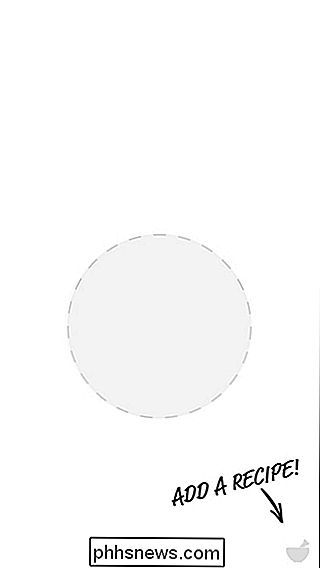
Bakstelėkite "+"
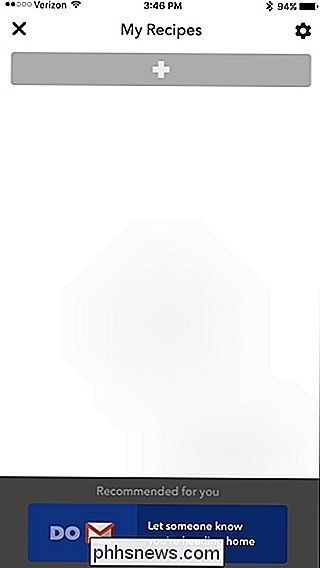
Bakstelėkite dešinėje esantį skirtuką "Kanalai".
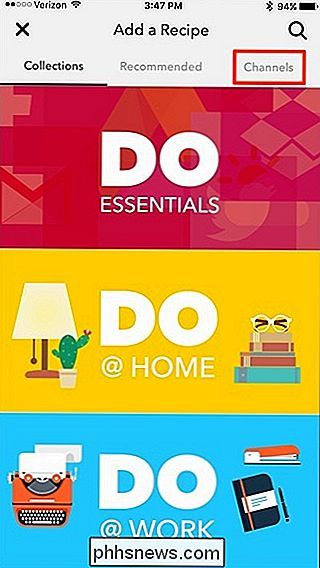
Slinkite žemyn ir suraskite "Nest Thermostat" kanalą.
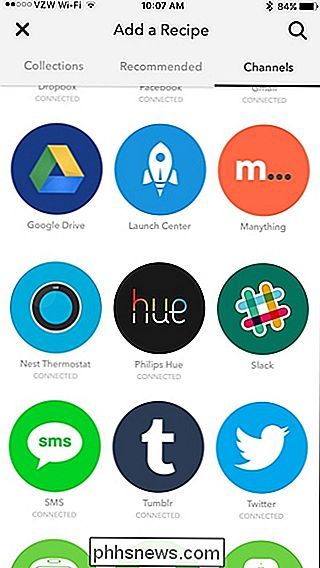
Prieš tęsdami gali prireikti įjungti Nest Thermostat kanalą, jei tai dar nėra, todėl "DO Button" programa leidžia bendrauti su jūsų Nest. Šis procesas yra ne daugiau kaip leisti "DO Button" programai pasiekti savo "Nest" termostatą su vienu patvirtinimu.
Po to galėsite tęsti, taigi palieskite "Sukurti naują receptą".
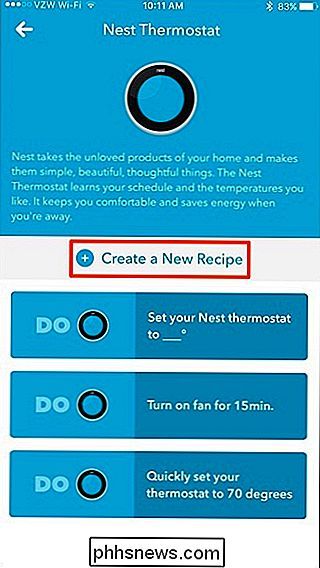
Pasirinkite " Nustatykite temperatūrą ".
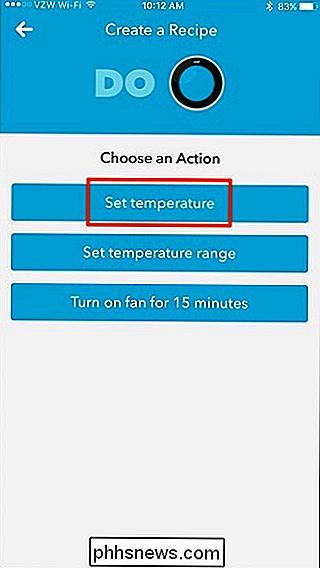
Nurodykite receptą pavadinimu, kurio pavadinimas gali būti toks pat paprastas kaip ir" 68 ", ar bet kokia temperatūra, kurią receptas nustatys" Nest "termostatu.

" Kurį įrenginį? "Pasirinkite savo" Nest "termostatą tada spustelėkite "Atlikta".
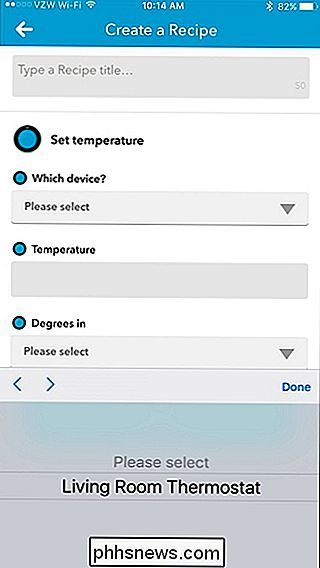
"Temperatūros" lauke įveskite temperatūrą, kurioje norite nustatyti Nest termostatą, tada palieskite "Done".
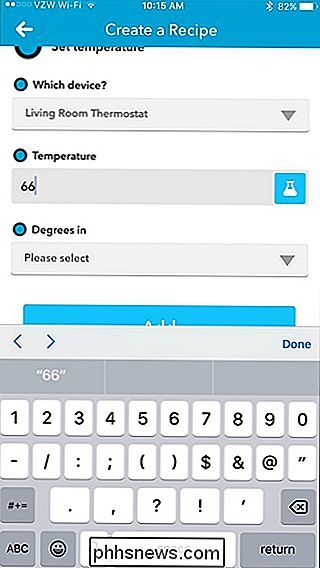
"Degrees in" pasirinkite "Fahrenheit" arba "Celsijaus".
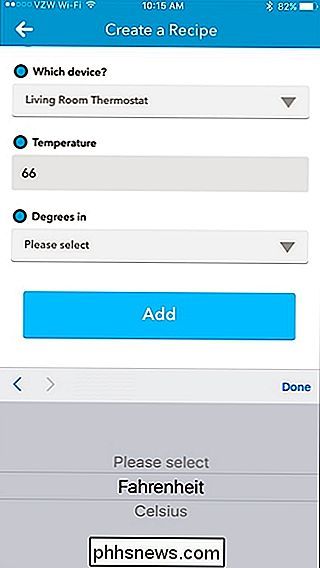
"Bakstelėkite" Pridėti "apačioje, kad sukurtumėte naują DO mygtuką. Dabar mygtukas pasirodys "DO Button" programos pagrindiniame puslapyje, kuriame galite paspausti ant jo, kad nustatytumėte "Nest" termostatą iki šios temperatūros.
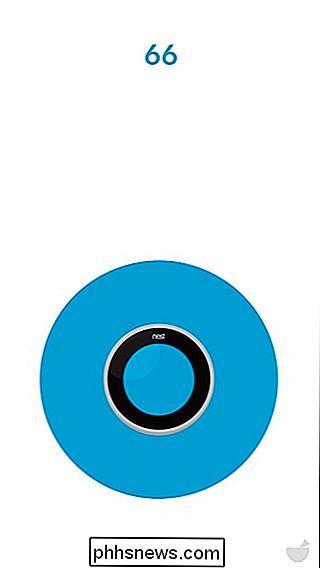
Sukūrę "Nest" termostatą "DO" mygtuką galite sukurti daugiau jų ir nustatykite jas skirtingomis temperatūromis. Pavyzdžiui, jūs galite turėti mygtuką šiek tiek geresnei temperatūrai, kai lankotės svečiuose, o paskui kitą mygtuką norėdami pakeisti savo termostatą į normalią pinigus taupančią, džemperio dėvimąsi temperatūrą. Galite netgi turėti mygtuką, kad temperatūros keitiklį keletą minučių išjungtumėte.
SUSIJĘS: Kaip pridėti IFTTT nuorodas į telefono ekrano pagrindinį ekraną
Iš ten galite įtraukti šiuos mygtukus į savo telefono namus. ekraną "Android" (arba "iPhone" arba "iPad" pranešimų centre), kad galėtumėte greičiau pasiekti, kaip ir bet kuris kitas DO mygtukas. Norėdami tai padaryti, nuspauskite "Android" įrenginio pradinį ekraną ir pasirinkite "Valdikliai". Iš ten raskite "DO Button" valdiklį ir nuvilkite jį į savo pagrindinį ekraną.
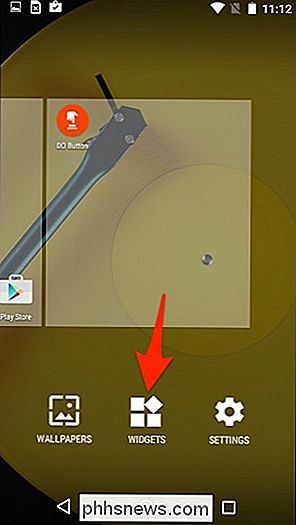
"iPhone" ir "iPad" bakstelėkite "Redaguoti" pranešimų centro apačioje ir pridėkite DO mygtukų valdiklį. Iš ten "DO" mygtukai pasirodys "Pranešimų centro" skiltyje "Šiandien".
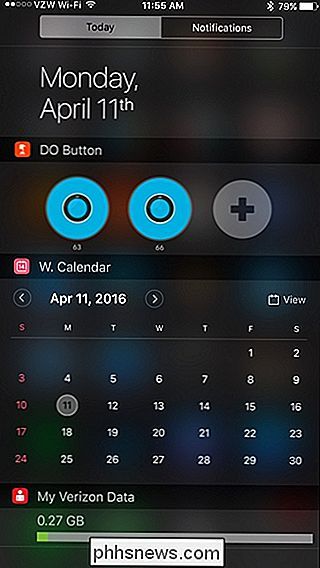
Daugiau informacijos rasite skyriuje "Nekilnojamasis magija: DO mygtukų elementai".
Viena problema naudodamas "iOS" valdiklį toks DO mygtuko pavadinimas bus rodomas tik maždaug antrą kartą, kai pirmą kartą atidarysite Pranešimų centrą, todėl turėsite įsitikinti, koks tas mygtukas yra, ir prisiminti juos ateityje.

5 užduotys, kurios turėtų būti paprastesnės sistemoje "Windows 8"
Aš jau kurį laiką naudoju "Windows 8" ir, nors man patinka jį naudoti, vis dar yra keletas tikrai erzinančių "OS" aspektų, kuriuos aš tiesiog nesuprantu. Pavyzdžiui, kodėl taip sunku daryti tai, kas anksčiau buvo taip paprasta? Paleiskite kompiuterį iš naujo? Spausdinti iš "Windows" programos? OS buvo &quo

Kaip įdiegti FTP serverį "Windows", naudojant "IIS"
Anksčiau aš parašiau pranešimą apie tai, kaip įjungti kompiuterį į "Windows" failų mainų serverį, naudojant keletą skirtingų programų. Jei ieškote greito būdų bendrai naudoti failus savo vietiniame kompiuteryje su draugais ar šeima, tai yra paprastas būdas tai padaryti.Tačiau jei jūs ieškote įdiegti savo "FTP" serverį sistemoje "Windows" naudodamiesi " IIS", tai galite padaryti, tačiau reikia daugiau techninių žinių. Žinoma, ji taip pat suteik



